uiautomator viewer
前言
环境搭建好了,下一步元素定位,元素定位本篇主要介绍如何使用uiautomatorviewer,通过定位到页面上的元素,然后进行相应的点击等操作.
uiautomatorviewer是android-sdk自带的一个元素定位工具,非常简单好用,使用uiautomatorviewer,你可以检查一个应用的UI来查看应用的布局和组件以及相关的属性。
一、启动uiautomatorviewer.bat
1.打开目录D:\androidsdk\android-sdk-windows\tools
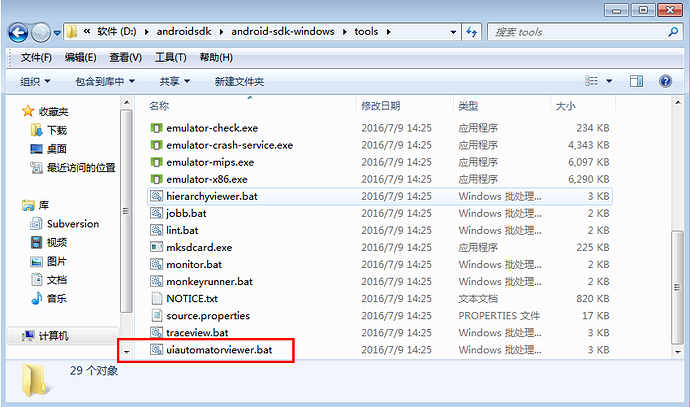
2.双击启动,启动之后出现如下界面
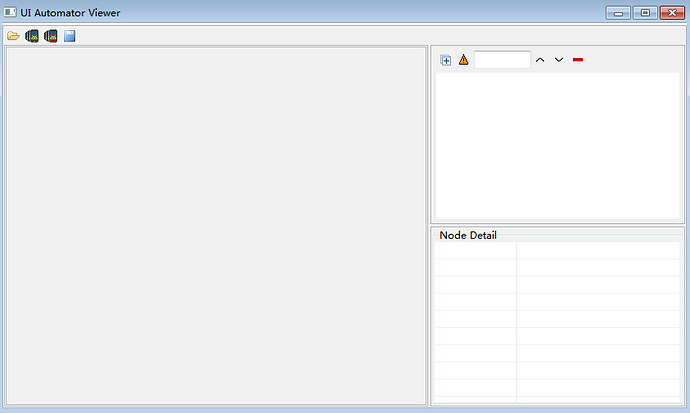
3如果不喜欢双击启动的话,也可以在cmd里面通过指令启动
先cd到tools目录下,然后输入uiautomatorviewer.bat回车后启动服务
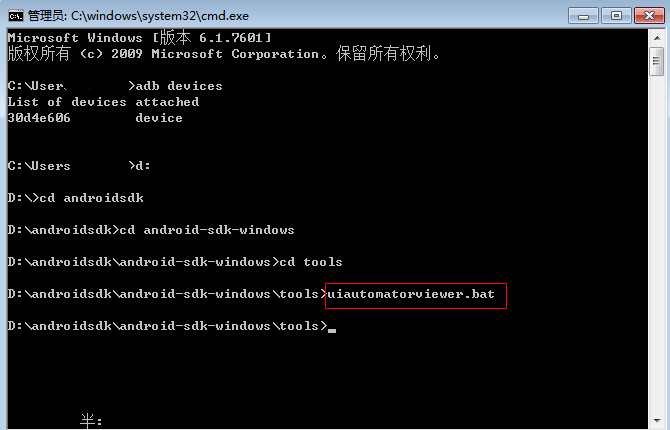
二、连接手机
1.cmd打开输入adb devices,确认手机已连上
2.打开手机淘宝页面,让屏幕处于点亮状态
3.点左上角安卓机器人按钮Devices Screenshot按钮刷新页面
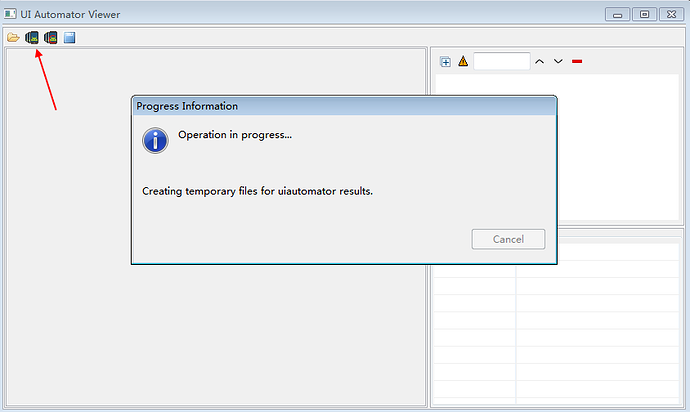
三、定位元素
1.移动鼠标到需要定位的元素上,如搜索输入框
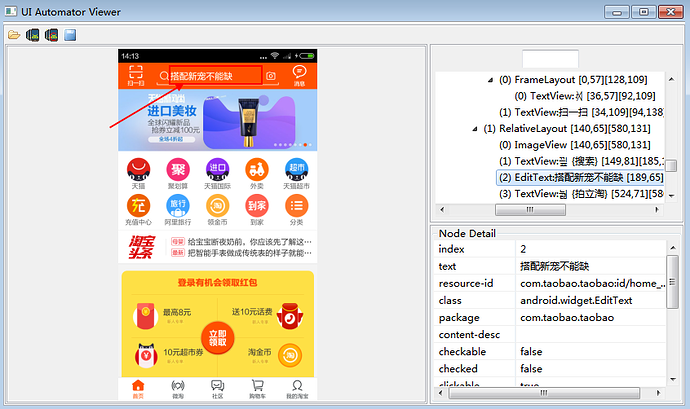
2.右下角可以看到元素对应的属性
text:搭配新宠不能缺
resource-id:com.taobao.taobao:id/home_searchedit
class:android.widget.EditText
四、点搜索框
1.前面一骗启动app后,休眠五秒,等待页面加载完成
2.通过id来定位到搜索框,然后点击
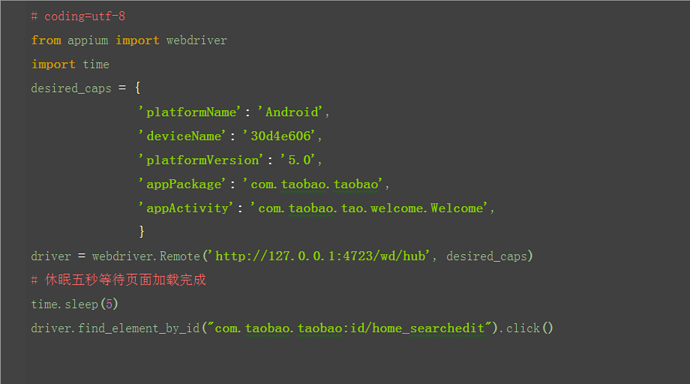
五、最终代码如下
# coding=utf-8
from appium import webdriver
import time
desired_caps = {
'platformName': 'Android',
'deviceName': '30d4e606',
'platformVersion': '5.0',
'appPackage': 'com.taobao.taobao',
'appActivity': 'com.taobao.tao.welcome.Welcome',
}
driver = webdriver.Remote('http://127.0.0.1:4723/wd/hub', desired_caps)
# 休眠五秒等待页面加载完成
time.sleep(5)
driver.find_element_by_id("com.taobao.taobao:id/home_searchedit").click()
六、元素定位
(此处敲黑板,做笔记!!!)
1.appium的webdriver提供了11种元素定位方法,在selenium的基础上扩展了三个,可以在pycharm里面输入driver.find_element_by然后会自动匹配出来
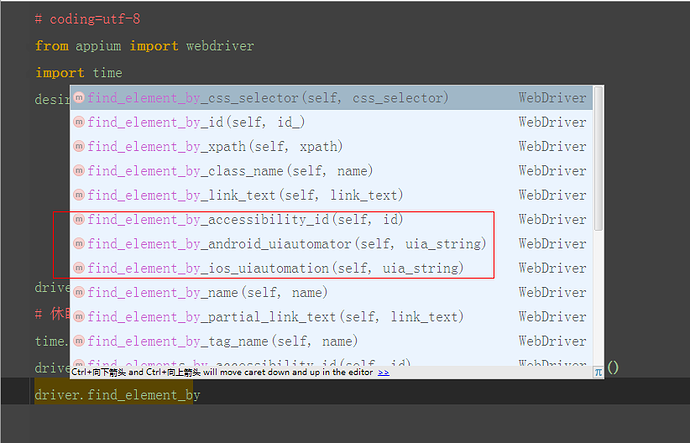
2.多的三种如下,在后面的会详细介绍
driver.find_element_by_accessibility_id()
driver.find_element_by_android_uiautomator()
driver.find_element_by_ios_uiautomation()
uiautomator viewer的更多相关文章
- UiAutomator viewer 在tools下启动、资源jar包在platforms下(如android22)
1.UiAutomator viewer 在tools下启动. 2.资源jar包在platforms下(如android22):android.jar/ uiautomator.jar
- 移动端UI自动化Appium测试——Android系统下使用uiautomator viewer查找元素
在利用Appium做自动化测试时,最重要的一步就是获取对应的元素值,根据元素来对对象进行对应的操作,如何获得对象元素呢?Appium Server Console其实提供了一个界面对话框&qu ...
- Android8 以上使用 UIautomator Viewer提示Unexpected error while obtaining UI hierarchy报错(方法二)
一:最常见的一个问题就是:Android8及以上的系统无法获取到页面,提示报下面的错误 二:解决办法 1.下载新的tools,在下面链接里找到SDK tools下载 http://www.androi ...
- Android无线测试之—UiAutomator UiDevice API介绍三
获取坐标与坐标点击 一.坐标相关的知识: 1)手机屏幕坐标:左上角开始到右下角结束 2)DP:设备独立像素,例如320像素显示到640像素上要拉伸一倍 3)Point:代表一个点(x,y),左上角的坐 ...
- 《精通移动app测试实战:技术、工具和案例》图书目录
图书相关链接: 京东网:http://item.jd.com/11891239.html 当当网:http://product.dangdang.com/23924601.html 亚马逊:https ...
- 第3章2节《MonkeyRunner源码剖析》脚本编写示例: MonkeyDevice API使用示例(原创)
天地会珠海分舵注:本来这一系列是准备出一本书的,详情请见早前博文“寻求合作伙伴编写<深入理解 MonkeyRunner>书籍“.但因为诸多原因,没有如愿.所以这里把草稿分享出来,所以错误在 ...
- appium--xpath定位元素用法
一.xpath的使用场景: 自动化测试中经常对元素进行操作时,如果存在id.name.content_desc时,可通过appium框架提供的方法find_element_by_id/name/tag ...
- uiautomatorviewer报错“Error taking device screenshot: EOF” ,
uiautomatorviewer报错“Error taking device screenshot: EOF” ,千万不要装手机助手,不要装手机助手,不要装手机助手 uiautomatorview ...
- Macaca环境搭建全教程
首先想要会Macaca,还得先会用github,不然你得死……因为各种例子都在git上,官网也一样,蛋疼的很…… #基础环境 1.JDK:jdk1.8-配置变量 2.Android SDK:sdk ...
随机推荐
- Mac 终端添加代码到SVN
从SVN拉取代码步骤: 1.cd /Users/mark/zkh/Work/BC/(本地路径) 2.svn checkout https://192.168.2.99/svn/bc_android ...
- pycharm 4注册码
pycharm 4 注册码 (4.x版均可使用) 用户名:pycharmLicense key: ===== LICENSE BEGIN =====2581-D36230T00000QoX2zbDCV ...
- TensorRT caffemodel serialize
1.TensorRT的需要的文件 需要的基本文件(不是必须的) 1>网络结构文件(deploy.prototxt) 2>训练的权重模型(net.caffemodel) TensorRT 2 ...
- flask中利用from来进行对修改修改时旧密码的验证
在flask中,肯定是post提交个from进行密码验证.还有一定就是修改密码肯定是登录之后才能进行对密码的修改,这么说,在浏览器中的session中一定会有用户的信息,可以通过相对应的信息去获取到相 ...
- P1220 关路灯 (区间dp)
题目链接:传送门 题目大意: 总共有N盏灯,老张从点C(1 ≤ C ≤ N)开始关灯(关灯不需要等待时间,C点的灯直接关掉),与此同时灯开始烧电(已知功率Pi). 老张每次可以往左走关最近的灯或者往右 ...
- rcnn系列
提纲挈领 https://blog.csdn.net/linolzhang/article/details/54344350 SPP https://www.cnblogs.com/gongxijun ...
- 再回首 基本数据类型和 if语句
一 变量:(使用变量是不能加引号,要不就变成字符串了) 变量的命名规则: 1.数字,字母,下划线组成. 2.变量不能是数字开头 3.区分大小写 4.不要使用中文或者拼音 5.要有相应的意义 6.不能使 ...
- Linux中查看显卡硬件信息
Linux中查看显卡硬件信息 https://ywnz.com/linuxjc/67.html lspci -vnn | grep VGA -A 12lshw -C display 查看当前使用的显卡 ...
- springboot+kotlin+springcloud+java+grade+maven混编?
springboot + maven + java vs springboot + gradle + kotlin 快速搭建:https://start.spring.io/ springclould ...
- Java 如何实现线程间通信?(notify、join、CountdownLatch、CyclicBarrier、FutureTask、Callable )
转自:https://mp.weixin.qq.com/s?__biz=MzI4Njc5NjM1NQ==&mid=2247486499&idx=1&sn=d3f2d6959df ...
